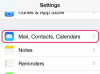İPhone'unuzu bir güç kaynağına bağlamak, onu canlandırmak için genellikle yeterlidir.
Bir dizi düşük güç durumu uyarısı verdikten sonra, iPhone'unuz gücü bittiğinde tamamen kapanacaktır. Neyse ki, cihazınızı bir elektrik prizine takmanız genellikle onu canlandıracaktır - yavaş ama emin adımlarla. Ancak arızalı bir pil, sıvı hasarı veya sistem arızası gibi başka faktörler söz konusuysa, iPhone'unuzu yeniden şarj etmek arafta kalacaktır. Neyse ki, yardım için bir Apple yetkili servis merkezine gitmeden önce zahmetli iPhone şarjını çözebilirsiniz.
Aşama 1
Birlikte verilen USB kablosunu ve güç adaptörünü kullanarak iPhone'unuzu çalışan bir elektrik prizine bağlayın. Birkaç dakika içinde ekranınızda, içinde kırmızı bir güç şeridi gösteren büyük bir pil simgesi görünmelidir. iPhone'unuzu şarj olurken en az 10 dakika kullanmayın. Mümkünse, pil simgesi yeşile dönene veya tam şarj gösterene kadar cihazınızı kullanmaktan kaçının. Durum çubuğunuzun sağ tarafındaki küçük pil simgesinin içindeki sembol paratonerden elektrik fişine dönüştüğünde iPhone'unuzun tamamen şarj olduğunu bileceksiniz.
Günün Videosu
Adım 2
10 dakikalık şarjdan sonra açılmazsa iPhone'unuzu sıfırlayın. Cihazınızın sağ üst köşesindeki "Uyku/Uyandır" düğmesini ve ekranınızın altındaki "Giriş" düğmesini aynı anda basılı tutun. Apple logosu veya pil simgesi görünene kadar bu düğmeleri en az 10 saniye basılı tutun. Ardından tamamen şarj olana kadar cihazınızı şarj etmeye devam edin.
Aşama 3
Sıfırlama işlemi başlamaz ve iPhone'unuzu şarj etmezse iPhone'unuzu geri yükleyin. Cihazınızı geri yüklemek, cihazınızı silecek, sistem yazılımını yeniden yükleyecek ve verilerinizi ve ortamınızı bir yedekten yeniden yükleyecektir. Bilgisayarınızda iTunes'u başlatın ve ardından iPhone'unuzu ona bağlayın. Sol bölmedeki iTunes "Cihazlar" listesinden iPhone'unuzu seçin ve ardından sağdaki ana bölmenin üzerindeki "Özet" sekmesini seçin. Gerekirse en son iTunes yazılımını indirmek için "Güncellemeyi Kontrol Et" düğmesini tıklayın. Ardından "Geri Yükle" ye tıklayın ve komutları izleyin.
4. Adım
iPhone'unuzu geri yüklemek iPhone'unuzu canlandırmazsa, yardım için Apple Destek ile iletişime geçin veya yetkili bir iPhone servis sağlayıcısına danışın. Cihazınız sıvılardan zarar görmüş olabilir veya piliniz kullanım ömrünün sonuna gelmiş olabilir. Öte yandan, hatalı bir USB kablosu ve güç adaptörü de olabilir; bu öğeleri cihazınızla birlikte servis sağlayıcınıza getirin.
Uç
iPhone 3GS ve sonraki modellerde, standart pil simgenizin yanında bir yüzde göstergesi ekranı oluşturabilirsiniz. “Ayarlar”, “Genel” ve ardından “Kullanım” a gidin. “Pil Yüzdesi” ayarını “Açık” olarak değiştirin.
iPhone'unuz bağlıyken uyku veya bekleme moduna geçen bir bilgisayar, şarj etmek yerine pilini tüketebilir.